很多小伙伴之所以会选择使用wps来对文字文档进行编辑,就是因为文字文档中的功能十分的丰富,并且操作简单。有的小伙伴在使用WPS对文字文档进行编辑的过程中想要给页脚设置连续页码,这时我们只需要在文字文档的编辑页面中打开插入工具,然后在插入的子工具栏中再打开页码工具,接着在下拉列表中点击选择页码选项,最后在页码设置页面中,我们点击选择“续前节”选项,再点击确定选项即可。有的小伙伴可能不清楚具体的操作方法,接下来小编就来和大家分享一下WPS Word设置连续页码的方法。
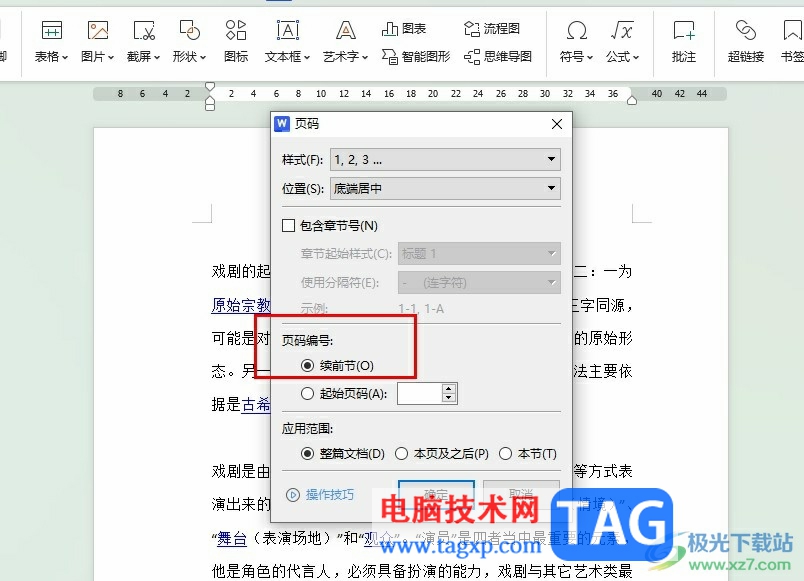
1、第一步,我们在电脑中右键单击一个文字文档,然后在菜单列表中点击打开方式选项,再在子菜单列表中选择WPS office选项
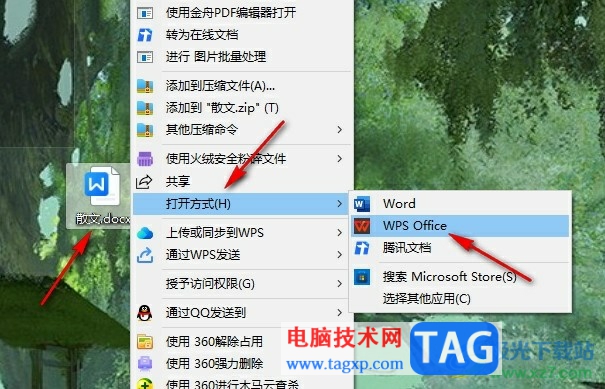
2、第二步,进入WPS页面之后,我们在该页面中点击打开“插入”工具
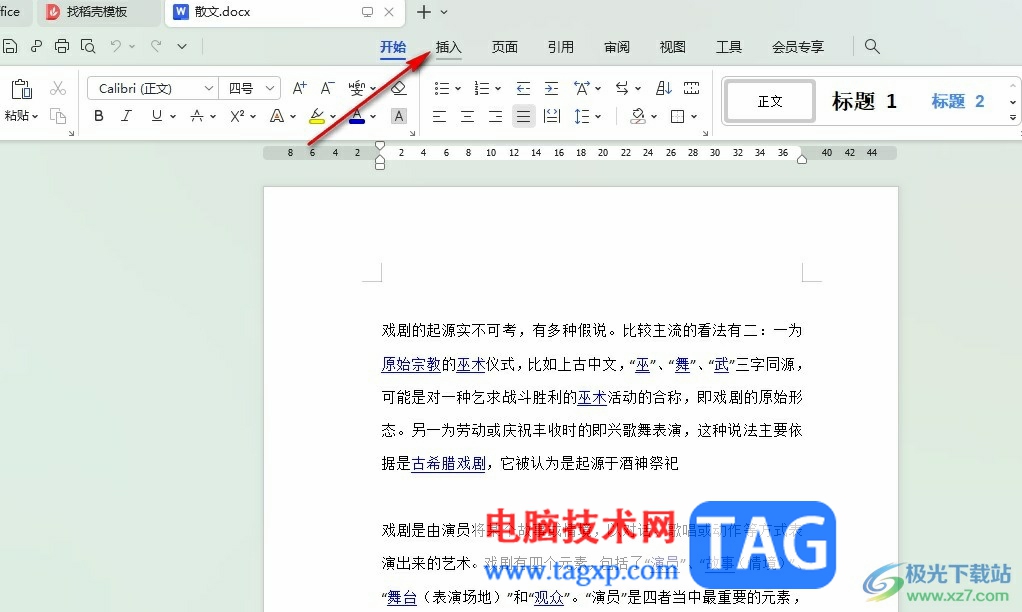
3、第三步,接着在插入的子工具栏中,我们先打开页面工具,再在下拉列表中点击选择“页码”选项
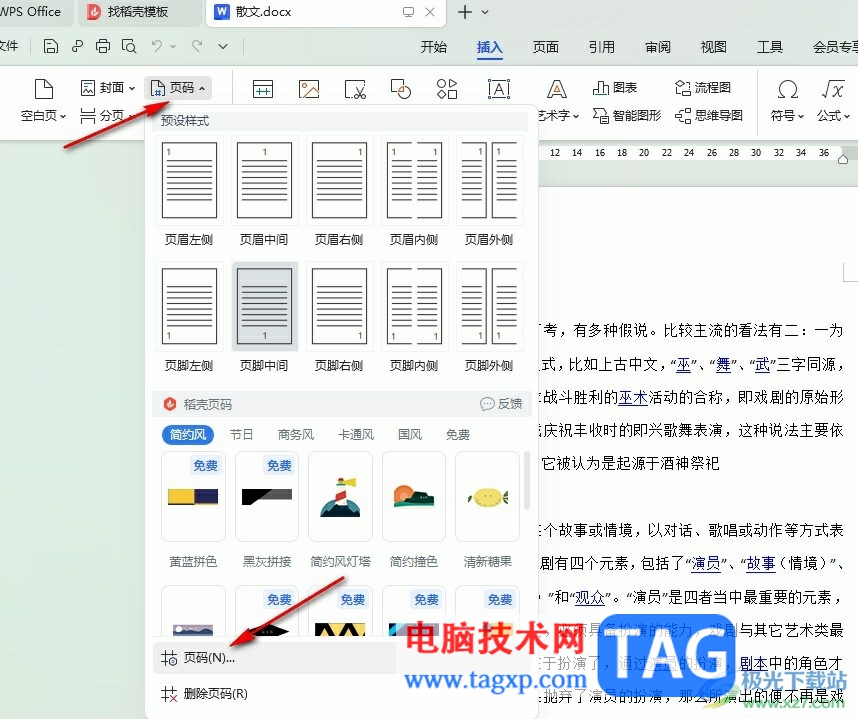
4、第四步,进入页码设置页面之后,我们在该页面中找到页码编号选项
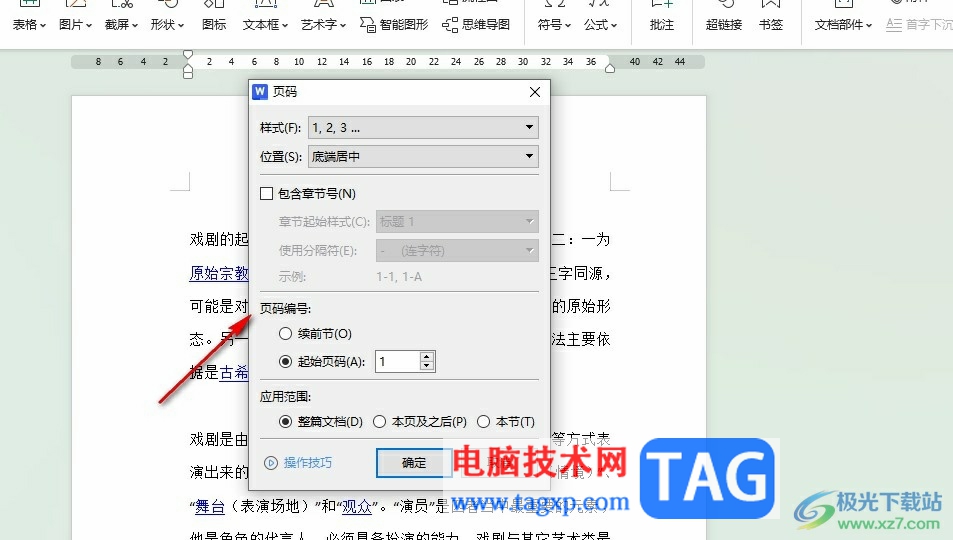
5、第五步,我们在页码编号下选择“续前节”选项,再将应用范围设置为整篇文档,接着点击“确定”选项即可
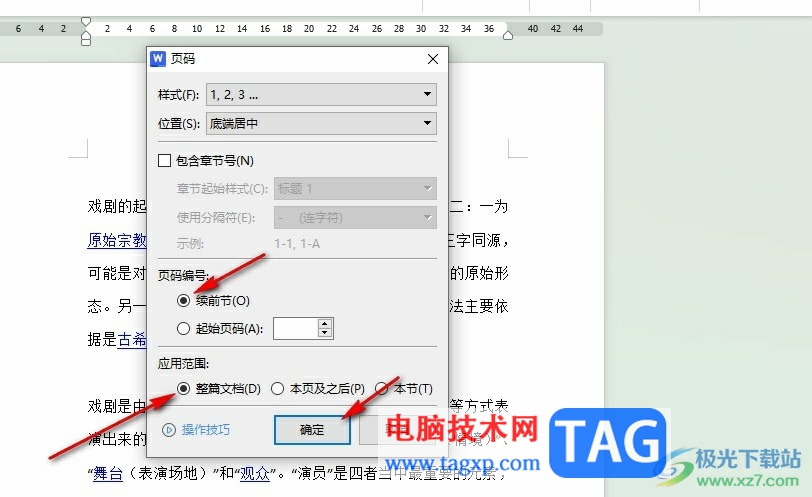
以上就是小编整理总结出的关于飞书文档导出为PDF文档的方法,我们在WPS中打开插入工具,再打开页码工具,接着在下拉列表中点击页码选项,然后在页码设置的弹框中,我们点击选择“续前节”选项,再点击确定选项即可,感兴趣的小伙伴快去试试吧。
 下载win7系统文件比较好靠谱流畅安全的网
下载win7系统文件比较好靠谱流畅安全的网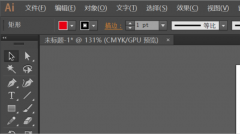 Ai如何显示透明网格-Ai显示透明网格的教
Ai如何显示透明网格-Ai显示透明网格的教 重装操作系统的详细步骤:怎么重装Win
重装操作系统的详细步骤:怎么重装Win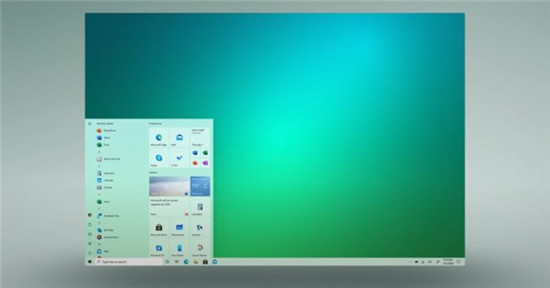 Windows 10版本2004 / 20H2:更新KB5001692导致的
Windows 10版本2004 / 20H2:更新KB5001692导致的 如何识别和更换坏掉的电源:电源问题有
如何识别和更换坏掉的电源:电源问题有
电源是电脑系统中一个至关重要的组成部分,其主要功能是将交......
 如何还原系统设置到出厂状态步骤是什么
如何还原系统设置到出厂状态步骤是什么
系统恢复到出厂状态是解决计算机问题的一项重要技能,可以帮......
 win10版本1909更新错误0x000000d1
win10版本1909更新错误0x000000d1
如果我们使用的计算机系统是win101909版本,那么对于在系统进行......
![KB4577062 [手动下载] Windows 10 1909/1903 18363](http://www.tagxp.com/uploads/allimg/c211105/163611I3110U0-41526.jpg) KB4577062 [手动下载] Windows 10 1909/1903 18363
KB4577062 [手动下载] Windows 10 1909/1903 18363
microsoft已发布适用于Windows 10 1909和1903的新的可选更新(以前称为......
 Win10如何开启自带虚拟机
Win10如何开启自带虚拟机
在我们的win10系统中,其实就有自带的虚拟机功能可以方便的使......

很多小伙伴在对文字文档进行编辑时都会选择使用Word程序,因为Word程序中的功能十分的丰富,并且操作简单。在Word程序中我们可以给文字文档添加文本框,还可以对文本框中的文字进行填充、...

很多小伙伴在使用WPS软件对文字文档进行编辑时可以使用各种工具来提高文档的编辑效率,当我们完成某一页的编辑,想要将该页保存到电脑中时,该怎么进行设置呢。其实很简单,在WPS中,我...

Word文档是一款非常好用的文本处理软件,在其中我们可以轻松编辑和处理文本内容。在Word文档中如果我们前期设置了文本的颜色阴影效果,后续希望去除该效果,小伙伴们知道具体该如何进行...

使用Word如何插图不超出边框呢?想必有的网友还不太了解的,为此,今日小编带来的这篇文章就为大伙分享了Word插图不超出边框方法教程,一起来看看吧。...

很多小伙伴都不喜欢自己下载的文档中包含水印,但有时为了保护自己的文档不被别人盗用,我们又需要在自己的文章中添加水印,当我们拿到了带有水印的Word文档时,为了方便我们编辑,我...

WPS是很多小伙伴都在使用的一款文档编辑软件,在这款软件中,我们可以对各种格式的文档进行编辑,例如表格文档、演示文稿以及文字文档等。有的小伙伴在使用WPS对文字文档进行编辑时想要...
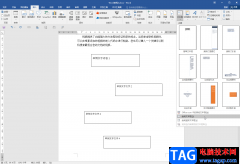
在Word文档中我们经常会需要使用到文本框功能,在使用文本框功能时我们可以选择自行绘制横排或者竖排文本框,也可以使用系统提供的文本框模板,在文本框中添加文字后还可以根据实际需...

在word软件中用户可以发现里面有着许多专业的文字编排功能,给用户带来了许多的便利,并且为用户带来了不少的帮助,因此word软件深受用户的喜爱,当用户在word软件中编辑文档文件时,就可...

Word是一款功能十分丰富的文档编辑程序,在这款程序中,我们不仅可以对文档的文字进行编辑,还可以在文档中插入图片以及表格等内容。当我们插入表格之后,默认的表格行间距是很小的,...
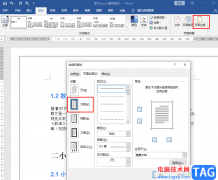
Word是一款功能十分丰富的文字文档编辑程序,在这款程序中,我们可以使用插入功能在文档中插入图片、图表或是页眉页脚,也可以使用布局功能调整文字方向、纸张方向以及大小,使用起来...

Word是一款功能十分丰富的文档编辑程序,在Word中我们可以给文档添加图片、图表或是表格等内容,还可以设置文档的格式,在文档中添加目录。有的小伙伴在添加目录时会使用目录工具,也有...

Word文档是一款非常受欢迎的文本处理软件,在其中我们可以轻松对文本内容进行专业化的编辑处理。如果我们希望在Word文档中插入特殊符号,小伙伴们知道具体该如何进行操作吗,其实操作方...

在Word文档中编辑文本内容时,我们有时候会需要为文档添加一定的目录,通常我们都会设置好标题级别后使用自动目录功能,这样后续如果对内容有改动,可以轻松对目录进行更新,非常地方...

对于一些公文、公司重要资料、书籍以及考试的试卷,通常都需要为其设置装订线。在Word中,装订线可根据实际需要设置在文档的左侧或顶端,且在设置默认的装订线后,在要装订的文档左侧...
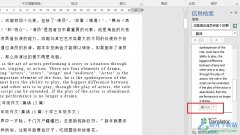
很多小伙伴在使用Word程序对文字文档进行编辑的过程中经常会需要对文字文档进行翻译,有的小伙伴想要将翻译结果插入文档中时通常会选择在网页中使用翻译程序,然后再复制并粘贴翻译结...